dr.fone app for Android
Recover deleted data directly from Android devices.

Als je opzoek bent naar een geweldige screen recorder voor Android, is Wondershare MirrorGo een app met geweldige reviews. Met deze software kun je je telefoon volledig aansturen met je computer, snel berichten typen of games spelen met je toetsenbord en muis. Niet alleen zul je meer winnen, je ogen zullen ook minder moe worden omdat je op een groot scherm speelt, je zult ook minder last van je duimen krijgen.

Mirror je Android device naar je computer.
Wanneer je een game speelt, heb je de mogelijkheid om op te nemen wat er gebeurd op je Android scherm, wat betekent dat je met MirrorGo een herinnering kunt opnemen van dat ene spel, of zelfs een tutorial kunt opnemen voor dat gedeelte wat zo moeilijk is. Je kunt geheimen onthullen door je scherm op te nemen op cruciale momenten en deze delen met een wereld.
Wondershare MirrorGo is heel erg makkelijk te gebruiken en komt met een gratis en betaalde (premium) versie. Het enige verschil is dat de gratis versie met reclame komt. Hoe dan ook, als je opzoek bent naar een Android Screen Recorder waarmee je ook de controle over je telefoon vanaf je PC kunt voeren, is MirrorGo de beste optie.
Nadat je Wondershare MirrorGo Android Recorder hebt gedownload en geinstalleerd op je computer, laten we gaan kijken naar hoe je een video hiermee kunt opnemen. Deze Android Screen Recorder is heel eenvoudig in het gebruik. Als eerste moet je kiezen op welke manier je je telefoon aan de computer wilt aansluiten.
1) USB verbinding. Om dit te doen moet je USB debugging aan hebben staan op je device (er is een simpele uitleg zodra je MirrorGo hebt gestart.) Zodra je dit gedaan hebt, verbind je je computer met een USB kabel en je zult automatisch verbinding maken. Je zult waarschijnlijk nog wel met 1 klik moeten bevestigen.
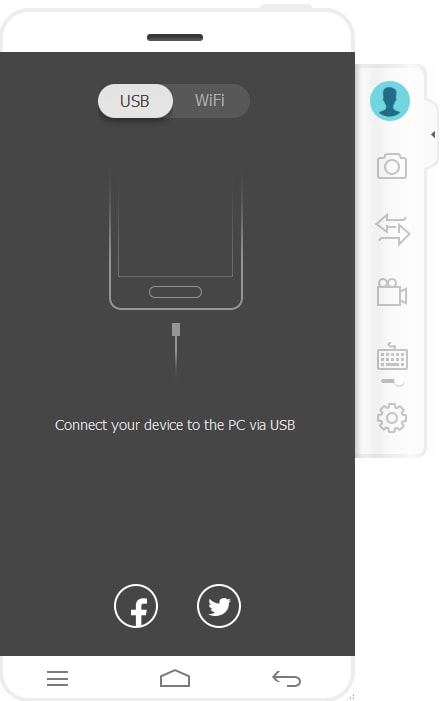
2) WiFi verbinding: om draadloos je device te verbinden, moet je minimaal 1 keer via USB verbonden zijn. Daarna kun je een QR code scannen in de MobileGo app en daarmee toegang verlenen. Let op dat je beide apparaten op hetzelfde WiFi netwerk hebt aangesloten.
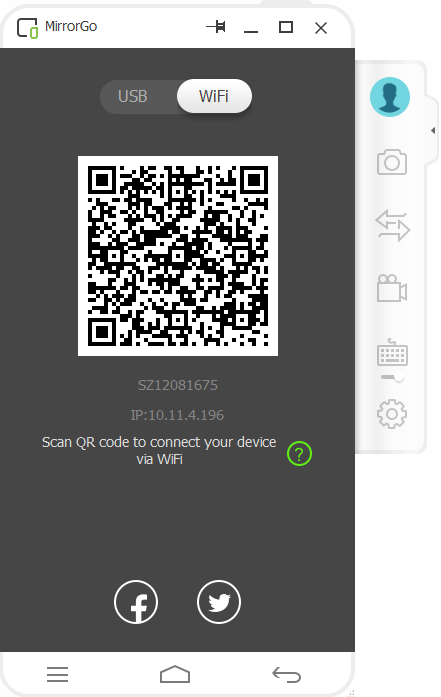
Stap 1:Nadat je een succesvolle verbinding hebt gemaakt, zul je het scherm van je telefoon op je PC zien.
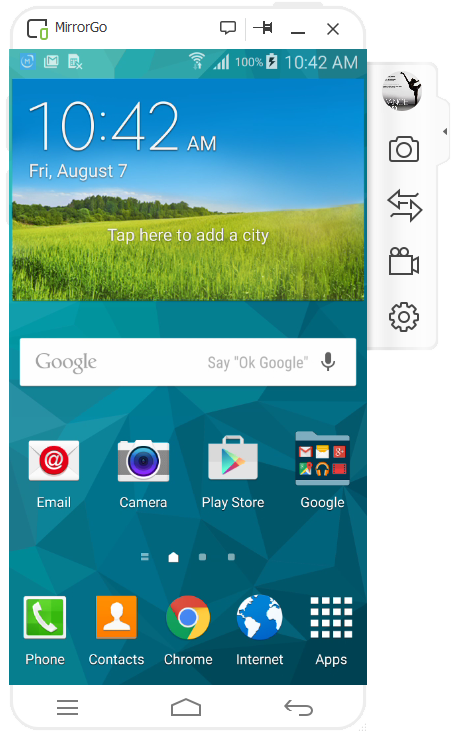
Nu kun je je muis en keyboard gebruiken om je telefoon te besturen. Het antwoorden van een berichtje, je game met je muis aansturen, of een betere social media ervaring. Klik gewoon op de app die je wilt openen. Je zult zien dat MirrorGo automatisch roteert zoals je telefoon ook doet.
Stap 2:Wanneer je dat ene punt bereikt hebt dat je wilt opnemen, druk je gewoon op het camera icoon in de MirrorGo software.

Stap 3: Je zult zien dat MirrorGo de opname heeft gestart.

Stap 4: Zodra je tevreden bent met dat wat je hebt opgenomen, klik je nogmaals op dit icoon. De software zal de video finaliseren (dit duurt een paar seconden) en deze opslaan in de default map (je desktop) Indien je deze map wilt veranderen, kun je dit doen in de instellingen van MirrorGo.

Onthoud dat alle gemaakt video’s worden opgeslagen in MP4 bestand, dit garandeert eenhoge kwaliteit en weinig ruimte op je PC. Zodra je video is opgeslagen, kun je het bestand opnenen door naar de map te gaan, of door de informatie in de MirrorGo te accepteren met ‘Got it’.
Stap 5: Tijdens het opnemen van je tutorial, wil je misschien een screenshot maken. Gelukkig kun je dit met MirrorGo ook doen zonder dat dit je opname in gevaar brengt. Klik simpelweg op het foto-icoon in het opname scherm en kies waar je de foto wilt opslaan. Alle afbeeldingen worden in PNG formaat opgeslagen.
Stap 6: Met MirrorGo kun je ook de video’s die he hebt opgenomen, overzetten naar je telefoon. Dit gaat heel snel door op het transfer-icoon te drukken.

Stap 7: Zoals je ziet hoe je enkel het bestand op te zoeken, deze naar MirrorGo te slapen en deze zal automatisch het bestand overzetten en je laten weten waneer dit voltooid is.

Zodra dit is voltooid, heb je toegang tot je bestanden in de MobileGo map in je telefoon en kun je tegen je vrienden opscheppen met de video's die je hebt gemaakt.
()
Krijg volledige controle over je telefoon met je computer en geniet van je sociale leven op het grote scherm, speel mobiele spellen met je muis en toestenbord.

Mar 21,2017 14:03 pm / Geplaatst door Jane Lunes voor Scherm Recorder
Product-verwante vragen? Spreek rechtstreeks naar ons ondersteuning Team >>
 12 Beste Gesprek Recorders voor iPhone die Je Moet Kennen
12 Beste Gesprek Recorders voor iPhone die Je Moet Kennen  Hoe Android Scherm Opnemen op PC (GEEN ROOT)
Hoe Android Scherm Opnemen op PC (GEEN ROOT)  Top 5 Best & Gratis Desktop Opname Software voor Windows
Top 5 Best & Gratis Desktop Opname Software voor Windows  5 Best & Gratis Scherm Recorders voor iPad (Geen Jailbreak)
5 Best & Gratis Scherm Recorders voor iPad (Geen Jailbreak)  Hoe Video Opnemen op PC
Hoe Video Opnemen op PC  Hoe Minecraft Pocket Edition op iPhone, Android en Computer op te neem
Hoe Minecraft Pocket Edition op iPhone, Android en Computer op te neem